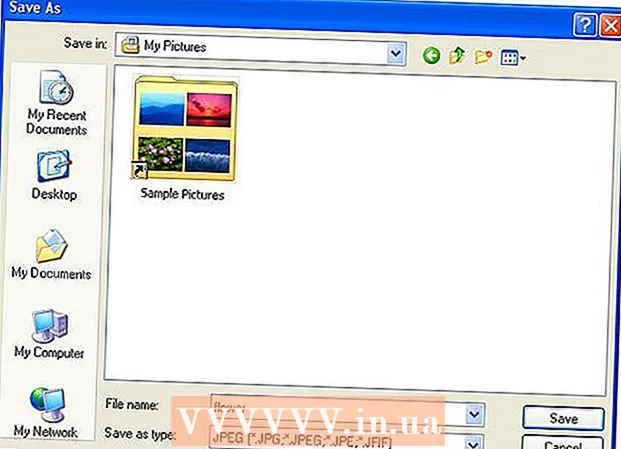Аўтар:
Gregory Harris
Дата Стварэння:
10 Красавік 2021
Дата Абнаўлення:
1 Ліпень 2024

Задаволены
- крокі
- Метад 1 з 3: Простае рэдагаванне малюнкаў
- Метад 2 з 3: Прасунутае рэдагаванне малюнкаў
- Метад 3 з 3: Онлайн опцыі
- парады
- папярэджання
Вы вярнуліся з адпачынку, а курортныя фатаграфіі атрымаліся крупчастымі? Або на іх на ўсіх у вас чырвоныя вочы? Ці вы дзе-то ўбачылі, як выдатна можна змяняць фатаграфіі і прымяняць розныя эфекты? У любым выпадку, варта ведаць, што ёсць маса магчымасцяў бясплатнага рэдагавання вашых фота. Азнаёмцеся з крокамі, прадстаўленымі ніжэй, каб выбраць прыдатны для вас варыянт.
крокі
Метад 1 з 3: Простае рэдагаванне малюнкаў
 1 Для простай праўкі малюнкаў лепш выкарыстоўваць Microsoft Paint. Paint не самая лепшая праграма для рэдагавання і рэтушы, але не зусім ужо бескарысная. Клікніце па значку малюнка правай кнопкай мышы і выберыце опцыю Адкрыць у Paint. Вы можаце ўжываць эфекты кручэння, змены памеру або жа выразаць патрэбныя часткі выявы. Вы таксама можаце выразаць частку малюнка і павялічыць яе. Тым не менш, пры гэтым якасць вашага малюнка пацерпіць. Paint дазваляе захоўваць выявы ў розных фарматах, уключаючы PNG і JPEG.
1 Для простай праўкі малюнкаў лепш выкарыстоўваць Microsoft Paint. Paint не самая лепшая праграма для рэдагавання і рэтушы, але не зусім ужо бескарысная. Клікніце па значку малюнка правай кнопкай мышы і выберыце опцыю Адкрыць у Paint. Вы можаце ўжываць эфекты кручэння, змены памеру або жа выразаць патрэбныя часткі выявы. Вы таксама можаце выразаць частку малюнка і павялічыць яе. Тым не менш, пры гэтым якасць вашага малюнка пацерпіць. Paint дазваляе захоўваць выявы ў розных фарматах, уключаючы PNG і JPEG. - Paint таксама карысны ў выкарыстанні, калі вам патрабуецца дадаць надпіс да вашага файлу. Пераканайцеся ў тым, што, працуючы з інструментам Тэкст, вы выбралі опцыю Празрысты фон. У гэтым выпадку тэкст на вашым малюнку не з'явіцца разам з непатрэбнай белай паласой.
- Большасць іншых інструментаў Paint добра падыходзяць для малявання, але бескарысныя ў рэдагаванні малюнкаў.
- Калі па якой-небудзь прычыне ў вас на кампутары няма Paint, усталюйце больш прасунутую праграму "Paint.NET". Microsoft распрацаваў гэтую версію праграму для замены стандартнага Paint, у ёй значна больш магчымасцяў. Спасылку на запампоўку вы ўбачыце далей у гэтым артыкуле.
 2 Усталюйце Serif Photo Plus. Бясплатная версія фота-рэдактара Serif, магчыма, не валодае ўсімі тымі магчымасцямі, што і Photoshop, але яна проста створана для дэталёвага фота-рэдагавання. Выдаленне чырвоных вачэй, карэкціроўка каляровай гамы і некалькі асноўных фільтраў - гэта праграма ідэальна падыдзе тым, хто хоча зрабіць свае сямейныя фота трохі лепш.
2 Усталюйце Serif Photo Plus. Бясплатная версія фота-рэдактара Serif, магчыма, не валодае ўсімі тымі магчымасцямі, што і Photoshop, але яна проста створана для дэталёвага фота-рэдагавання. Выдаленне чырвоных вачэй, карэкціроўка каляровай гамы і некалькі асноўных фільтраў - гэта праграма ідэальна падыдзе тым, хто хоча зрабіць свае сямейныя фота трохі лепш. - Вы можаце лёгка спампаваць Serif Photo Plus па спасылцы сайт the Serif.
 3 Выкарыстоўвайце праграму PhotoFiltre для дадання фільтраў і розных эфектаў. Калі вашы фота не патрабуюць значнай дапрацоўкі, але вы лічыце, што яны будуць выглядаць лепш з даданнем фільтраў і маніпуляцыяй пластамі, праграма PhotoFiltre прыйдзецца вам па душы.Гэтая праграма прапануе простыя ў выкарыстанні эфекты, такія як Празрыстасць і Контуры, якія дапамогуць зрабіць любую фатаграфію больш прыемнай воку. Гэтая праграма таксама вельмі простая і наўрад ці зойме шмат месца на вашым цвёрдым дыску.
3 Выкарыстоўвайце праграму PhotoFiltre для дадання фільтраў і розных эфектаў. Калі вашы фота не патрабуюць значнай дапрацоўкі, але вы лічыце, што яны будуць выглядаць лепш з даданнем фільтраў і маніпуляцыяй пластамі, праграма PhotoFiltre прыйдзецца вам па душы.Гэтая праграма прапануе простыя ў выкарыстанні эфекты, такія як Празрыстасць і Контуры, якія дапамогуць зрабіць любую фатаграфію больш прыемнай воку. Гэтая праграма таксама вельмі простая і наўрад ці зойме шмат месца на вашым цвёрдым дыску. - PhotoFiltre бясплатная для прыватнага выкарыстання. Аднак калі вы збіраецеся выкарыстоўваць праграму ў камерцыйных мэтах (напрыклад, для стварэння рэкламы), вам давядзецца купіць ліцэнзійную версію. Ліцэнзійная версія таксама з'яўляецца больш поўнай.
- Вы можаце загрузіць PhotoFiltre 7 па спасылцы сайт the PhotoFiltre.
Метад 2 з 3: Прасунутае рэдагаванне малюнкаў
 1 Запампуйце GIMP. GIMP шырока выкарыстоўваецца ў якасці альтэрнатывы Photoshop. Нягледзячы на тое, што GIMP не так добра прадуманы, як Photoshop, ён, тым не менш, валодае большасцю такіх жа функцый. А галоўнае яго перавага ў тым, што ён бясплатны.
1 Запампуйце GIMP. GIMP шырока выкарыстоўваецца ў якасці альтэрнатывы Photoshop. Нягледзячы на тое, што GIMP не так добра прадуманы, як Photoshop, ён, тым не менш, валодае большасцю такіх жа функцый. А галоўнае яго перавага ў тым, што ён бясплатны. - GIMP не так лёгка навучыцца карыстацца. Калі не браць пад увагу прастату абыходжання з асноўнымі функцыямі, вам прыйдзецца выдаткаваць значную колькасць часу на тое, каб навучыцца працаваць з інструментамі. Перавагай з'яўляецца тое, што, вядома, гэтая праграма досыць магутная. Ніякая іншая бясплатная праграма не параўнаецца з GIMP па функцыянале.
- GIMP будзе найлепшым выбарам, калі вы хочаце праводзіць значныя мадыфікацыі з выявамі: даданне або выдаленне аб'ектаў, змяненне знешнасці чалавека або даданне рэалістычных эфектаў. Праграма таксама добрая для рэдагавання дэталяў, напрыклад, у выпадку, калі вы жадаеце змяніць асобны кветкавы пялёстак на малюнку саду.
- GIMP прапануе вялікае колькасць убудоў, распрацаваных спецыяльна для гэтай праграмы. З дапамогай гэтых убудоў вы можаце дадаваць тэкстуры, эфекты і ўсё, што толькі пажадаеце. Таксама як і сама праграма, убудовы абсалютна бясплатныя. Акрамя таго, GIMP таксама змяшчае убудова, які дазваляе выкарыстоўваць усе убудовы, напісаныя для Photoshop, што дазваляе праграме валодаць яшчэ больш багатай бібліятэкай убудоў, чым Photoshop.
- Вы можаце загрузіць GIMP па спасылцы афіцыйны сайт.
 2 Паспрабуйце Paint.NET. Paint.NET - гэта стары рэдактар, першапачаткова створаны, каб скласці канкурэнцыю Microsoft Paint. Ён выжыў і перыядычна працягвае абнаўляцца чародкай энтузіястаў. На дадзены момант праграма валодае дзіўна шырокім спектрам функцый фота-рэдагавання. Paint.NET лепш (хоць і валодае меншай колькасцю функцый) арыентаваны на карыстальніка.
2 Паспрабуйце Paint.NET. Paint.NET - гэта стары рэдактар, першапачаткова створаны, каб скласці канкурэнцыю Microsoft Paint. Ён выжыў і перыядычна працягвае абнаўляцца чародкай энтузіястаў. На дадзены момант праграма валодае дзіўна шырокім спектрам функцый фота-рэдагавання. Paint.NET лепш (хоць і валодае меншай колькасцю функцый) арыентаваны на карыстальніка. - Paint.NET часта выйграе ў GIMP ў плане выбару шматлікімі карыстальнікамі, так як яна прапануе большасць функцый для карыстальнікаў-непрафесіяналаў без лішніх функцый. Існуе магчымасць прымянення фільтраў, кіравання пластамі, і ўсё гэта можна знайсці па інтуіцыі ў досыць простым інтэрфейсе.
- Paint.NET знаходзіцца на сярэднім узроўні па больш прасунутаму рэдагавання малюнкаў. Але ўсё ж вынікі выглядаюць больш аматарскімі, калі параўноўваць з рэдагаваннем у GIMP.
- Вы можаце загрузіць Paint.NET па спасылцы афіцыйны сайт.
 3 Дайце шанец Give Photo Pos Pro. Па ўзроўні знаходзячыся дзесьці паміж Paint.NET і GIMP, Photo Pos Pro калісьці была платнай праграмай. З тых часоў, як праграма стала бясплатнай, многія карыстальнікі сталі аддаваць перавагу ёй, не бачачы патрэбы ў навучанні працы з GIMP. Праграма валодае наступнымі функцыямі: размыванне, павышэнне рэзкасці, шумы, выдаленне чырвоных вачэй і ўсе іншыя эфекты, якія могуць вам спатрэбіцца (нават пласты!) Для надання вашым малюнках найлепшага выгляду. Яна таксама дзіўна простая ў выкарыстанні.
3 Дайце шанец Give Photo Pos Pro. Па ўзроўні знаходзячыся дзесьці паміж Paint.NET і GIMP, Photo Pos Pro калісьці была платнай праграмай. З тых часоў, як праграма стала бясплатнай, многія карыстальнікі сталі аддаваць перавагу ёй, не бачачы патрэбы ў навучанні працы з GIMP. Праграма валодае наступнымі функцыямі: размыванне, павышэнне рэзкасці, шумы, выдаленне чырвоных вачэй і ўсе іншыя эфекты, якія могуць вам спатрэбіцца (нават пласты!) Для надання вашым малюнках найлепшага выгляду. Яна таксама дзіўна простая ў выкарыстанні. - Photo Pos Pro's вельмі лёгка ўсталяваць, але майстар ўстаноўкі паспрабуе ўсталяваць у якасці вашай хатняй старонкі сайт пад назвай MyStart, які вядомы сваёй раздражняльнай панэллю, якая аўтаматычна ўбудоўваецца ў браўзэр і якую нялёгка выдаліць. Не згаджайцеся на змену хатняй старонкі, а таксама на ўстаноўку любых іншых прапанаваных праграм.
- Вы можаце спампаваць Photo Pos Pro па спасылцы прамая спасылка на запампоўку.Клік па дадзенай спасылцы аўтаматычна запусціць запампоўка.
 4 Пірацкі Photoshop. Калі вам усё ж пры любых умовах патрэбен Adobe Photoshop, але плаціць вам за яго не хочацца, ёсць некалькі спосабаў ўсталяваць яго бясплатна. Вам, хутчэй за ўсё, прыйдзецца ўсталяваць больш старую версію, але нават такія версіі нашмат больш магутны, чым любыя іншыя праграмы.
4 Пірацкі Photoshop. Калі вам усё ж пры любых умовах патрэбен Adobe Photoshop, але плаціць вам за яго не хочацца, ёсць некалькі спосабаў ўсталяваць яго бясплатна. Вам, хутчэй за ўсё, прыйдзецца ўсталяваць больш старую версію, але нават такія версіі нашмат больш магутны, чым любыя іншыя праграмы. - Самы надзейны спосаб - спампаваць Photoshop з торэнта. Для гэтага вам спатрэбіцца знайсці файл торэнта з версіяй Photoshop, якую вы хочаце ўсталяваць, спампаваць яго і адкрыць у спецыяльнай праграме, якая чытае файлы гэтага тыпу, напрыклад, BitTorrent.
- Запампоўка такой версіі недастаткова для таго, каб працаваць з праграмай. Вам спатрэбіцца ліцэнзія. Самы просты спосабаў атрымаць ліцэнзію - гэта запусціць "crack", які згенеруе ліцэнзію-падманку. Гэтая ліцэнзія дапаможа абыйсці куплю ліцэнзіі і прымусіць праграму думаць, што вы законны карыстальнік. Калі атрымаецца, загрузіце crack адразу разам з праграмай у адным пакеце; пошук Крэка асобна - небяспечная і няпростая працэдура.
- Нягледзячы на тое, што многія карыстальнікі сыходзяцца на тым, што Photoshop неацэнны, гэта не апраўдвае крадзяжу праграмнага забеспячэння. Памятаеце пра тое, што з-за запампоўкі пірацкай праграмы ў вас могуць узнікнуць непрыемнасці.
Метад 3 з 3: Онлайн опцыі
 1 Скарыстайцеся класічнай версіяй на сайце Photoshop.com. Photoshop.экспресс-рэдактар Гэта онлайн версія ўсім вядомага фота-рэдактара. Няхай яна і валодае досыць сціплым выбарам функцый у параўнанні з ліцэнзаванай версіяй, але гэтыя функцыі ўсё ж пераўзыходзяць па сваіх магчымасцях большасць рэдактараў-канкурэнтаў. Інтэрфейс сайта вельмі добра прадуманы і практычны. Онлайн-рэдактар валодае шырокай палітрай функцый, уключаючы скажэнне, скетч і іншыя.
1 Скарыстайцеся класічнай версіяй на сайце Photoshop.com. Photoshop.экспресс-рэдактар Гэта онлайн версія ўсім вядомага фота-рэдактара. Няхай яна і валодае досыць сціплым выбарам функцый у параўнанні з ліцэнзаванай версіяй, але гэтыя функцыі ўсё ж пераўзыходзяць па сваіх магчымасцях большасць рэдактараў-канкурэнтаў. Інтэрфейс сайта вельмі добра прадуманы і практычны. Онлайн-рэдактар валодае шырокай палітрай функцый, уключаючы скажэнне, скетч і іншыя. - Інтэрфейс экспрэс-рэдактара некалькі адрозніваецца ад інтэрфейсу самага Photoshop. Так што, калі вы знаёмыя з адным, яшчэ не факт, што ў вас лёгка атрымаецца звяртацца з іншым.
- Photoshop.com дазваляе кожнаму карыстальніку захоўваць да 2 Гб фатаграфій у воблаку. Як вядома прафесіяналам, гэтага недастаткова для сур'ёзнай працы са здымкамі, аднак гэтага цалкам будзе дастаткова для звычайных карыстальнікаў.
 2 Знайдзіце свой канёк на Pixlr.com. Сайт па рэдагаванні малюнкаў Pixlr прапануе тры асобных нічым не звязаных інструмента для працы з выявамі. Найбольш магутным з'яўляецца Pixlr Editor - ён дазваляе змяняць памер, рабіць нарэзку, круціць, а таксама прапануе шэраг эфектаў і фильров. Pixlr Express, наступны крок у дасягненні прастаты і эфектыўнасці, прапануе шэраг эфектаў-нарыхтовак, якія прымяняюцца да выявы па простаму кліку мышшу. І нарэшце, самы найпросты з інтэрфейсаў Pixlr-o-Matic проста прымяняе фільтры і рамачныя эфекты да вашых малюнках, працуе ў тым жа духу, што і Instagram.
2 Знайдзіце свой канёк на Pixlr.com. Сайт па рэдагаванні малюнкаў Pixlr прапануе тры асобных нічым не звязаных інструмента для працы з выявамі. Найбольш магутным з'яўляецца Pixlr Editor - ён дазваляе змяняць памер, рабіць нарэзку, круціць, а таксама прапануе шэраг эфектаў і фильров. Pixlr Express, наступны крок у дасягненні прастаты і эфектыўнасці, прапануе шэраг эфектаў-нарыхтовак, якія прымяняюцца да выявы па простаму кліку мышшу. І нарэшце, самы найпросты з інтэрфейсаў Pixlr-o-Matic проста прымяняе фільтры і рамачныя эфекты да вашых малюнках, працуе ў тым жа духу, што і Instagram. - Пры рэдагаванні пераключацца з вобласці на вобласць дастаткова цяжка, таму пачніце з самых сур'ёзных змяненняў, якія вам патрабуюцца, паступова пераходзячы да дадання больш простых.
 3 Элементарнае рэдагаванне на Fotor.com. Fotor Гэта онлайн-рэдактар, які дазваляе выкарыстоўваць фільтры і іншыя рэдактарскія элементы - рэдагаванне выконваецца пакрокава. Рэдактар досыць бескарысны ў кропкавым рэдагаванні. Калі ж вы проста хочаце павялічыць рэзкасць, ён цалкам спатрэбіцца. Fotor таксама прапануе шэраг пацешных эфектаў і рамак, якія варта паспрабаваць.
3 Элементарнае рэдагаванне на Fotor.com. Fotor Гэта онлайн-рэдактар, які дазваляе выкарыстоўваць фільтры і іншыя рэдактарскія элементы - рэдагаванне выконваецца пакрокава. Рэдактар досыць бескарысны ў кропкавым рэдагаванні. Калі ж вы проста хочаце павялічыць рэзкасць, ён цалкам спатрэбіцца. Fotor таксама прапануе шэраг пацешных эфектаў і рамак, якія варта паспрабаваць. - Для таго, каб прымяніць змены да вашаму малюнку, трэба націснуць кнопку "Apply" (Ужыць) на кожным этапе. Да вялікага нязручнасці гэтая кнопка пастаянна ходзіць і яе няпроста знайсці. Так што выявіце цярпенне і глядзіце ўважліва.
парады
- Знайдзіце ў Інтэрнэце дапаможнік да абранай вам праграме. Амаль у кожнай праграмы такі маецца. Не спяшаецеся і будзьце цярплівыя у засваенні навыкаў па выкарыстанні фота-рэдактараў. Цяжка ў вучэнні - лёгка ў баі!
папярэджання
- У загрузцы праграм з Інтэрнэту заўсёды маецца рызыка.Спасылкі ў гэтым артыкуле правераны, але перад загрузкай ўсё ж лепш пераканацца, што ваш антывірус уключаны і працуе.
- Не згаджайцеся на ўстаноўку любых іншых праграм разам з фота-рэдактарам. Адхіляе прапановы аб усталяванні панэляў ці любых іншых праграм. Гэта не перашкодзіць вам усталяваць які патрабуецца рэдактар, нават калі так здаецца з дыялогавага акна. Чытайце ўважліва інструкцыі ў кожным акне перад тым, як пераходзіць да наступнага.